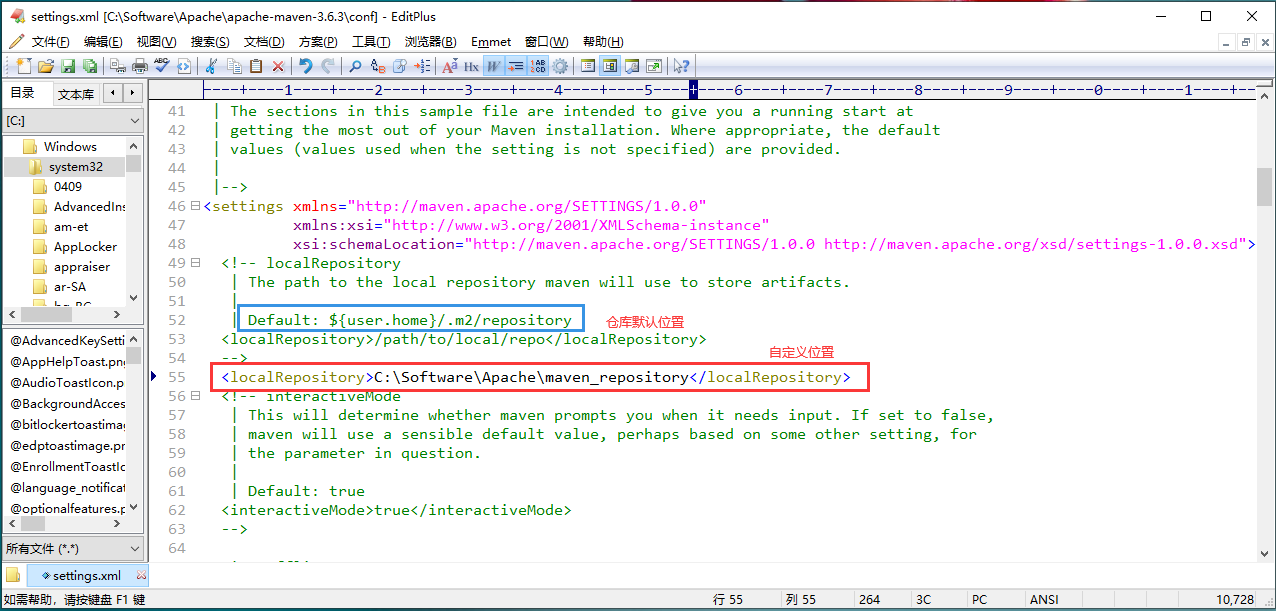一、下载
图1.百度搜索maven下载,如图第一个链接就是,官网下载地址:http://maven.apache.org/download.cgi,时间:2020年4月23日,最新版本:3.6.3

图2.进入链接下拉出现如图画面,第一个框表示使用Maven前需要先安装JDK,从maven3.3版本开始,JDK最低版本应为1.7;第二个框为我们要下载的最新windows版;第三个框是旧版本链接。

二、安装
图3.下载好解压到你装软件的位置即可,禁止安装在包含中文和空格的目录下。然后选中根目录地址栏进行复制:
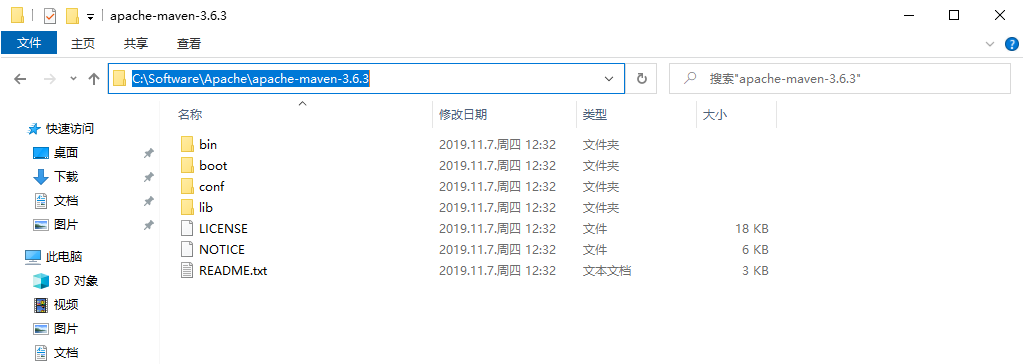
图4.配置环境变量:新建maven_home和编辑path,目的:方便后期更换版本和cmd运行mvn命令。maven_home到根目录、path到bin目录。因为装maven前肯定装过jdk了,所以不再详细说明这一块内容,不懂环境变量相关的请去查看JDK相关知识:
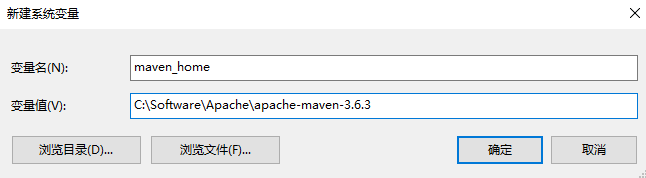
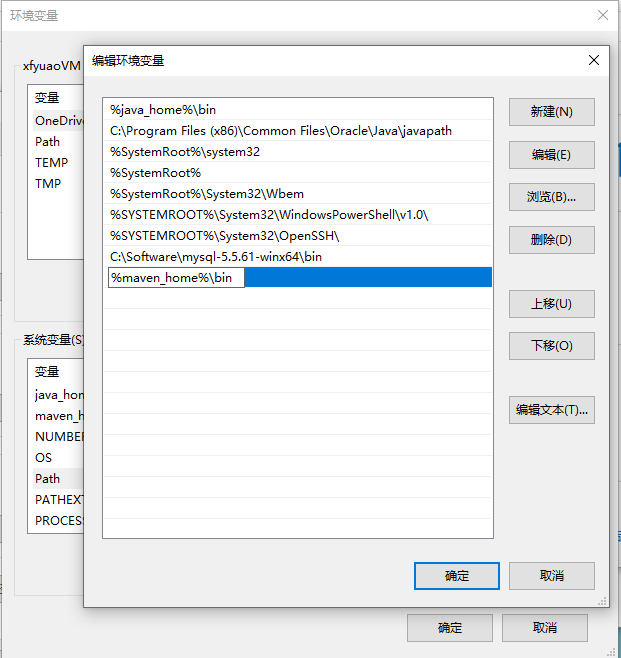
图5.验证,cmd输入【mvn -v】显示maven版本,说明安装成功且环境变量配置成功:

三、配置国内镜像
图6.maven默认镜像地址是在国外,所以下载jar包速度较慢甚至经常失败,所以需要更改为国内镜像。打开maven下的conf目录,右键编辑settings.xml,下拉到图所示位置,粘贴下述代码,注意粘贴位置:
<mirror> <id>aliyunmaven</id> <mirrorOf>*</mirrorOf> <name>阿里云公共仓库</name> <url>https://maven.aliyun.com/repository/public</url> </mirror>

图7.你还可以更改一下下载的jar包保存的位置,也就是maven仓库。maven仓库默认保存在C盘用户名目录下的.m2下,曾经遇到过项目运行时无法读取该目录的情况,所以比较喜欢更改位置,但不要放在包含中文和空格的目录下。另外,jar包较多时整个仓库可以达到几个G大小甚至更高,所以可自行考虑是否更换其他盘。但,在当前文件内改仓库位置可能会影响IDEA2020.1的使用,编译时报找不到jar,解决办法是要么不改,改的话这里不改而是在IDEA里改。引见:https://www.cnblogs.com/xfyuao/p/12762183.html